5 módszer a nem megfelelő webhelyek blokkolására Androidon
Ha gyermeke számítógépen keresztül csatlakozik az internethez, könnyen letilthatja. Csak annyit kell tennie, hogy hozzáad néhány bővítményt a Google Chrome -hoz , amelyek miatt ezek a webhelyek elérhetetlenek lesznek gyermeke számára. Ha azonban androidos eszközt használ helyette, akkor a dolgok megnehezülnek. Íme néhány intézkedés a nem megfelelő webhelyek androidon való blokkolására(block inappropriate websites on android) , amelyek segíthetnek a problémák megoldásában.
Az internet mindennapi életünk részévé vált. Nemcsak a felnőttek, hanem a gyerekek és a tinédzserek is naponta férnek hozzá az internethez különféle okok miatt. És nagy a valószínűsége annak, hogy olyan webhelyeket érhetnek el, amelyek nem megfelelőek számukra. Ezek többsége felnőtteknek szóló vagy pornóoldalakat tartalmaz. A tanulmányok pedig felfedték, hogy minél többet néz gyermeke a pornográf tartalmat, annál nagyobb az esélye annak, hogy nő agresszivitása. És nem akadályozhatja meg egyszerűen gyermekét abban, hogy hozzáférjen az internethez. Ezeket a webhelyeket elérhetetlenné kell tenni.
5 módszer a nem megfelelő webhelyek blokkolására Androidon(5 Ways to Block Inappropriate Websites on Android)
1. A Biztonságos keresés engedélyezése(1. Enabling Safe Search)
A nem megfelelő webhelyek letiltásának(block inappropriate websites on android) legegyszerűbb módja magában a böngészőben található androidon. Használhatja az Operát(Opera) , a Firefoxot(Firefox) , a DuckGoGo -t vagy a Chrome -ot vagy bármely mást; általában van lehetőség a beállításokban. Innen engedélyezheti a biztonságos keresést.
Gondoskodik arról, hogy amikor legközelebb hozzáfér az internethez, ne érkezzen véletlenül nem megfelelő keresési eredmény vagy webhelylink. De ha gyermeke elég okos ahhoz, hogy tudja ezt, vagy szándékosan lép fel pornó vagy felnőtt oldalakra, akkor semmit sem tehet Önért.
Vegyük például, hogy gyermeke a Google Chrome -ot használja az internet eléréséhez, amely a leggyakoribb webböngésző.
1. lépés:(Step 1: ) Nyissa meg a Google Chrome -ot, majd érintse meg a három pontot a jobb felső sarokban.

2. lépés:(Step 2:) Menjen a Settings>Privacy .

3. lépés:(Step 3:) Itt talál egy lehetőséget a Biztonságos böngészéshez(Safe Browsing) .
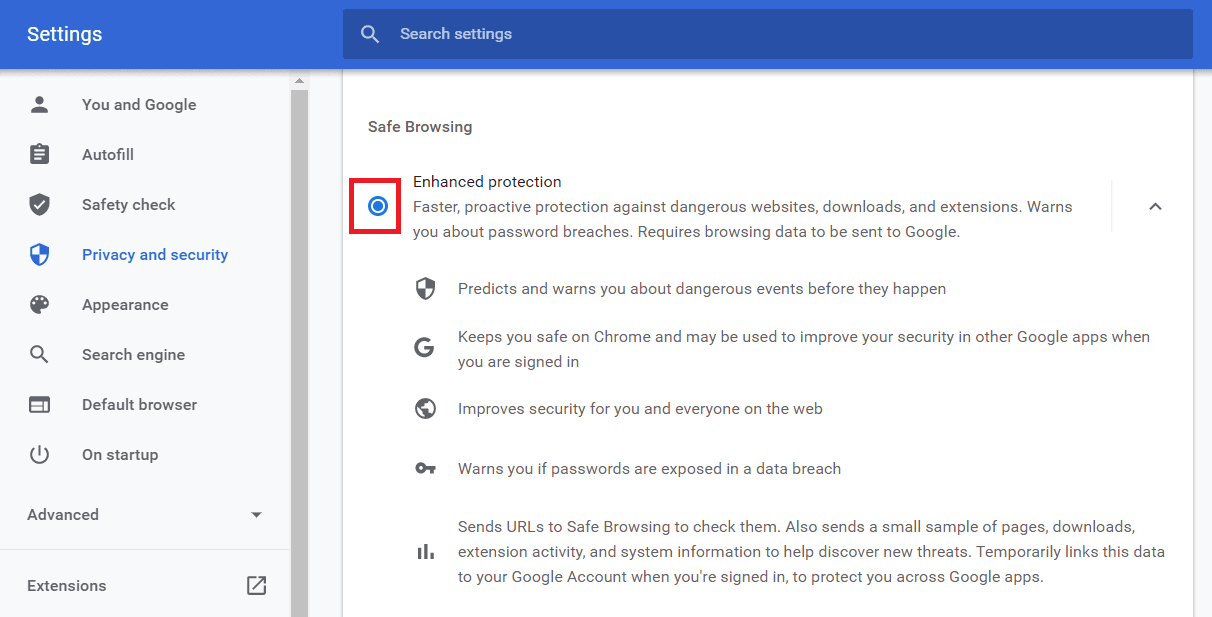
4. lépés: (Step 4:) Engedélyezze a fokozott védelmet vagy a Biztonságos böngészést.(Enable Enhanced protection or Safe Browsing.)
2. A Google Play Áruház beállításai(2. Google Play Store Settings)
A Google Chrome - hoz hasonlóan a Google Play Áruház(Google Play Store) is kínál olyan lehetőségeket, amelyekkel korlátozhatja, hogy gyermeke hozzáférjen a nem megfelelő alkalmazásokhoz és játékokhoz. Ahogy fentebb említettük, ezek az alkalmazások vagy játékok fokozott agresszivitást okozhatnak a gyerekekben. Tehát ha szeretné, gyermeke nem fér hozzá olyan alkalmazáshoz vagy játékhoz, amelyet ne használjon.
Az Alkalmazásokon(Apps) és a játékokon(Games) kívül zenék, filmek és könyvek is elérhetők a Google Play Áruházban(Google Play Store) , amelyek felnőtteknek szóló tartalommal is rendelkezhetnek. Azt is korlátozhatja, hogy gyermekei hozzáférjenek ezekhez.
1. lépés:(Step 1: ) Nyissa meg a Google Play Áruházat(Google Play Store) , majd érintse meg a három vízszintes vonalat a bal felső sarokban.

2. lépés:(Step 2:) Lépjen a Beállítások elemre(Settings) .
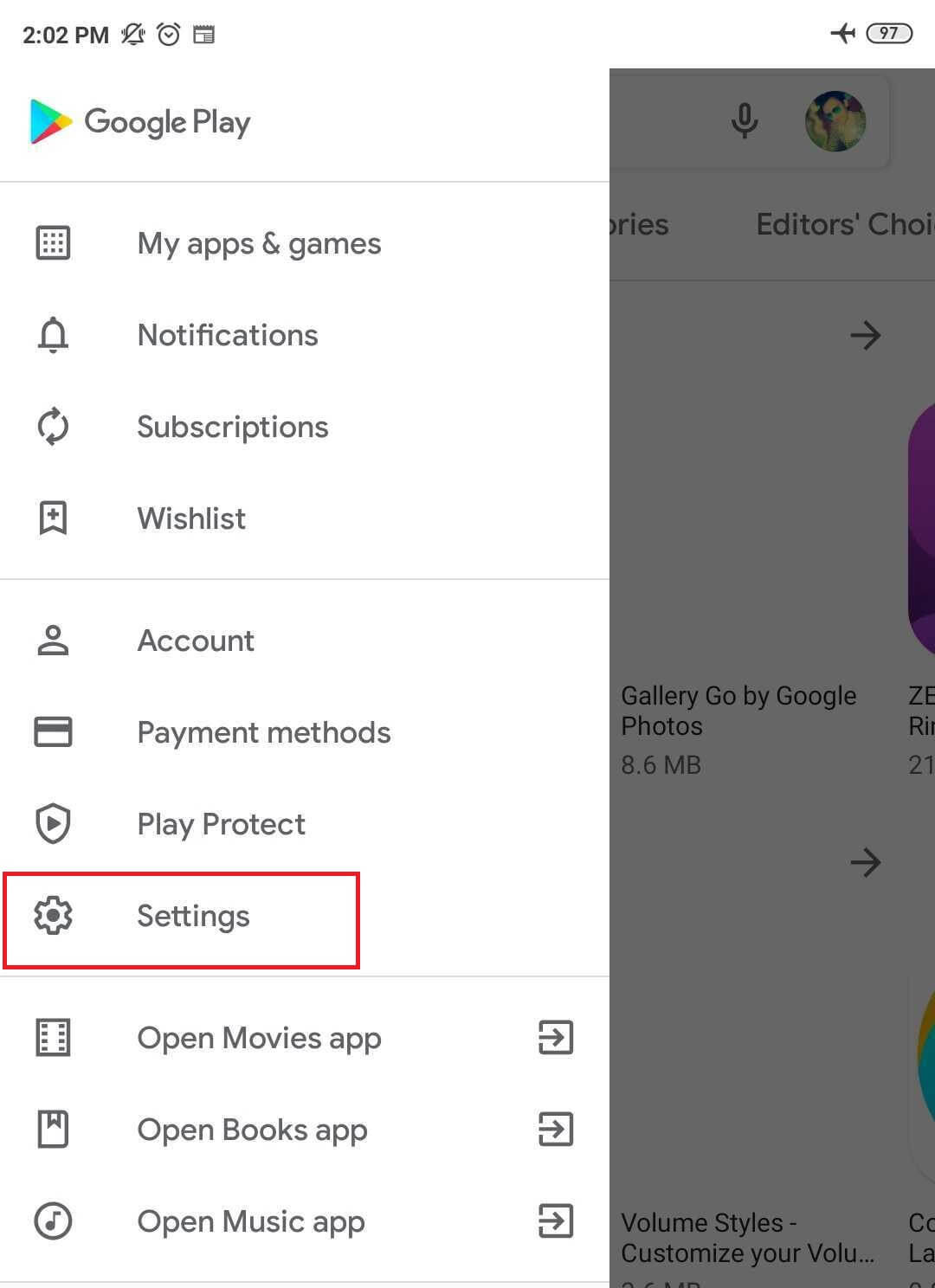
3. lépés:(Step 3:) A Felhasználói felügyelet(User Controls) alatt koppintson a Szülői felügyelet(Parental Controls) elemre .
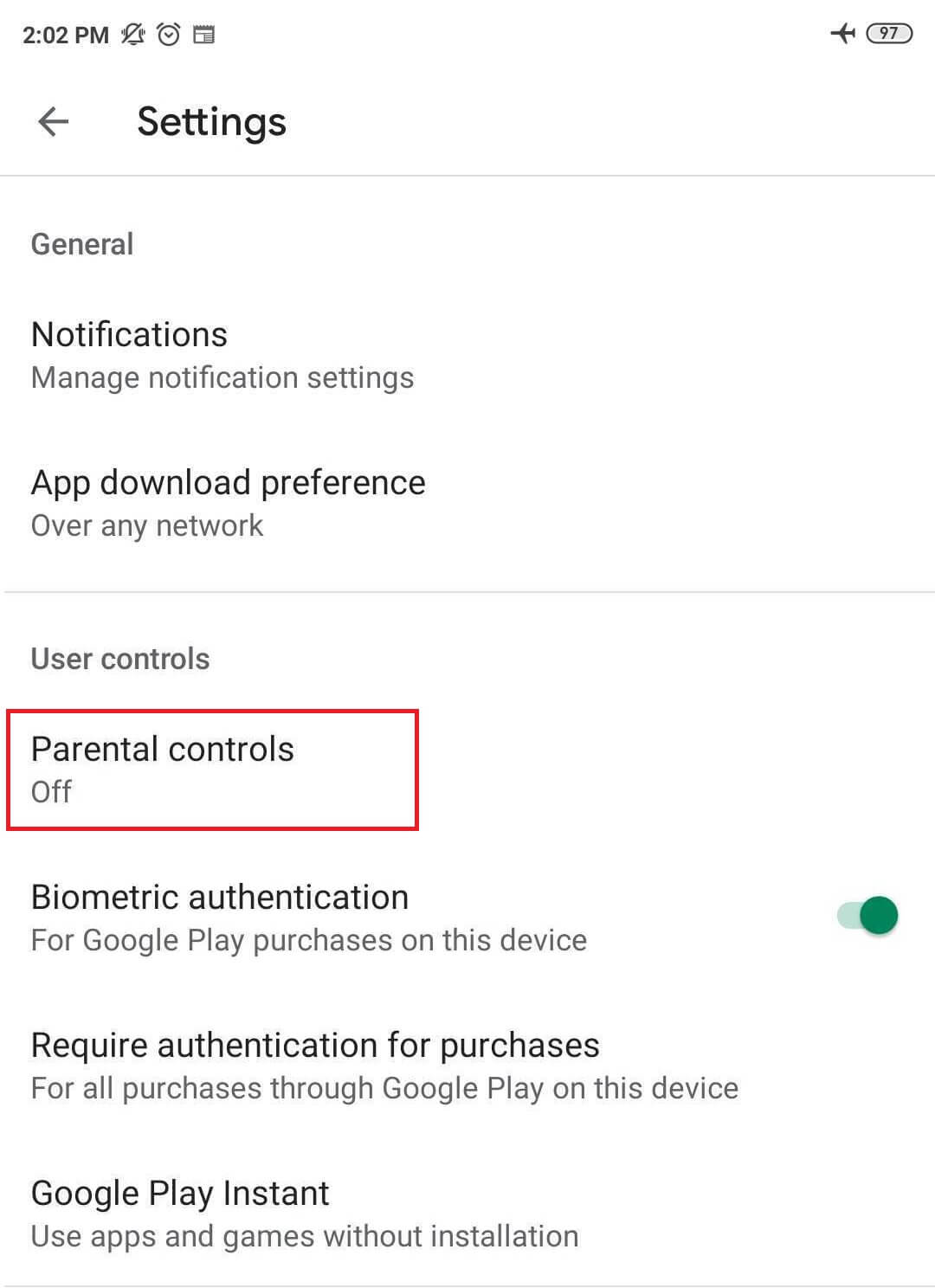
4. lépés:(Step 4: ) Engedélyezze, és állítsa be a PIN-kódot.
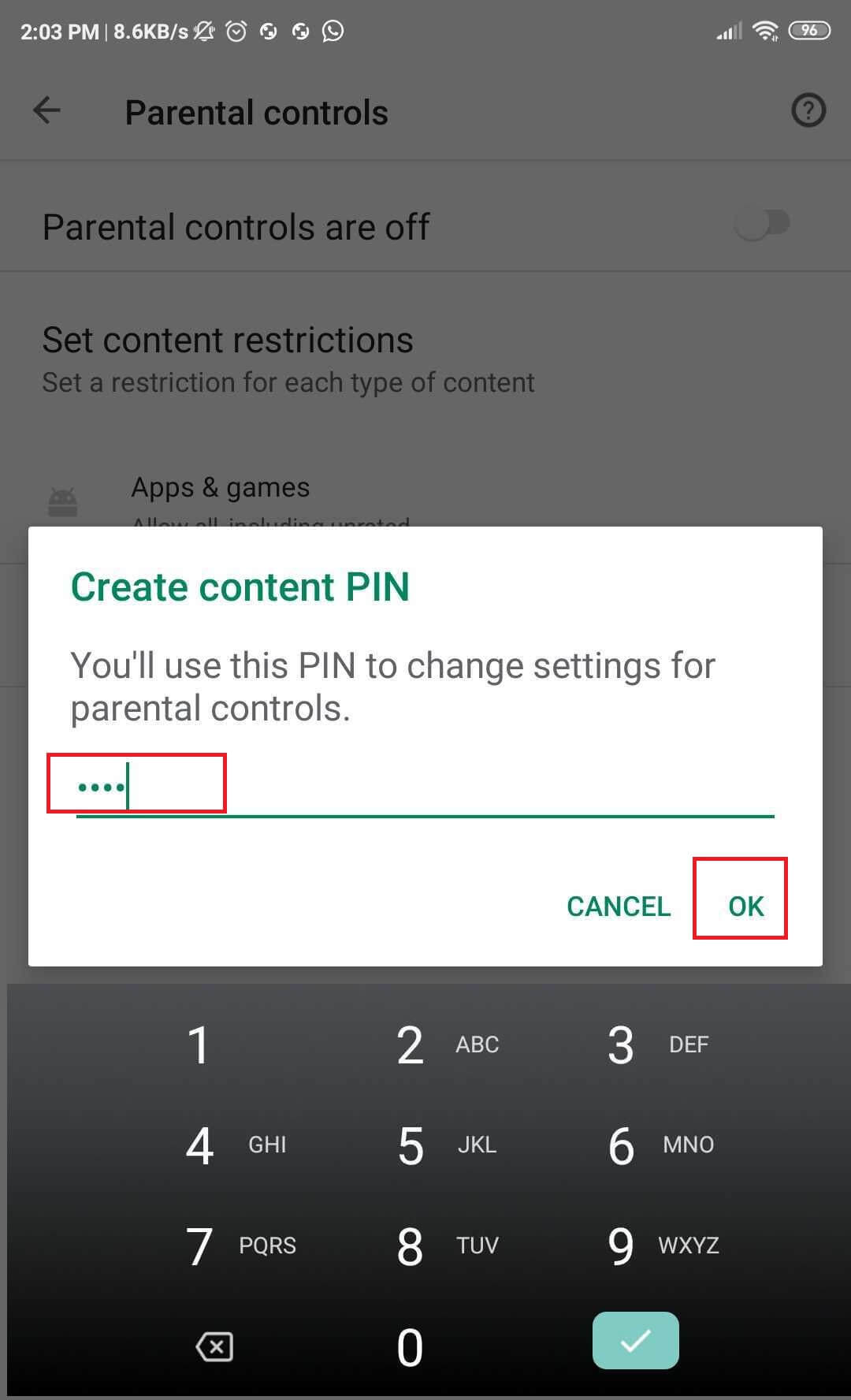
5. lépés:(Step 5:) Most válassza ki, hogy melyik kategóriát szeretné korlátozni, és melyik korhatárig engedélyezi a hozzáférést.

Olvassa el még: (Also Read:) 7 legjobb webhely az etikus hackelés megtanulásához(7 Best Websites To Learn Ethical Hacking)
3. OpenDNS használata(3. Using OpenDNS)
Az OpenDNS jelenleg a legjobb elérhető DNS -szolgáltatás. Ez nemcsak a nem megfelelő webhelyek blokkolását segíti Androidon,(block inappropriate websites on android) hanem növeli az internet sebességét is. A pornográf oldalak blokkolása mellett a gyűlöletet terjesztő, erőszakos tartalmat és zavaró képeket megjelenítő webhelyeket is blokkolja. Nem akarja, hogy gyermeke kiboruljon, vagy gyűlöletet keltsen egy adott közösség iránt. Jobb!
Két lehetősége van: vagy letölt egy alkalmazást a Google Play Áruházból(Google Play Store) , vagy manuálisan módosítsa DNS IP -címét b a Beállításokban(Settings) . A Google Play Áruházban(Google Play Store) számos alkalmazás található, például az OpenDNS Updater , a DNS Changer, a DNS Switch(DNS Changer, DNS Switch) és még sok más, amelyek közül bárkit kiválaszthat, akit szeretne.
1. lépés:(Step 1: ) Vegyük a DNS-váltót(DNS Changer) . Telepítse a Google Play Áruházból(Google Play Store) Android-eszközére.

Töltse le a DNS-váltót( Download DNS Changer)
2. lépés:(Step 2:) Futtassa az alkalmazást a telepítés után.
3. lépés:(Step 3: ) Ezt követően megjelenik egy felület több DNS - beállítással.
4. lépés:(Step 4:) Válassza az OpenDNS-t a használatához.
Egy másik módszer az internetszolgáltató DNS - kiszolgálójának manuális lecserélése az OpenDNS - kiszolgálóra. Az OpenDNS(OpenDNS) blokkolja a nem megfelelő webhelyeket Androidon(block inappropriate websites on android) , és gyermeke nem férhet hozzá a felnőtteknek szánt webhelyekhez. Ez is egyenértékű opció az alkalmazással. Az egyetlen különbség az, hogy itt extra kemény munkát kell végeznie.
1. lépés:(Step 1: ) Lépjen a Beállítások elemre,(Settings,) majd nyissa meg a Wi-Fi-t.( Open Wi-Fi.)

2. lépés:(Step 2:) Nyissa meg az otthoni Wi-Fi speciális beállításait .

3. lépés:(Step 3: ) Állítsa a DHCP-t Statikusra.
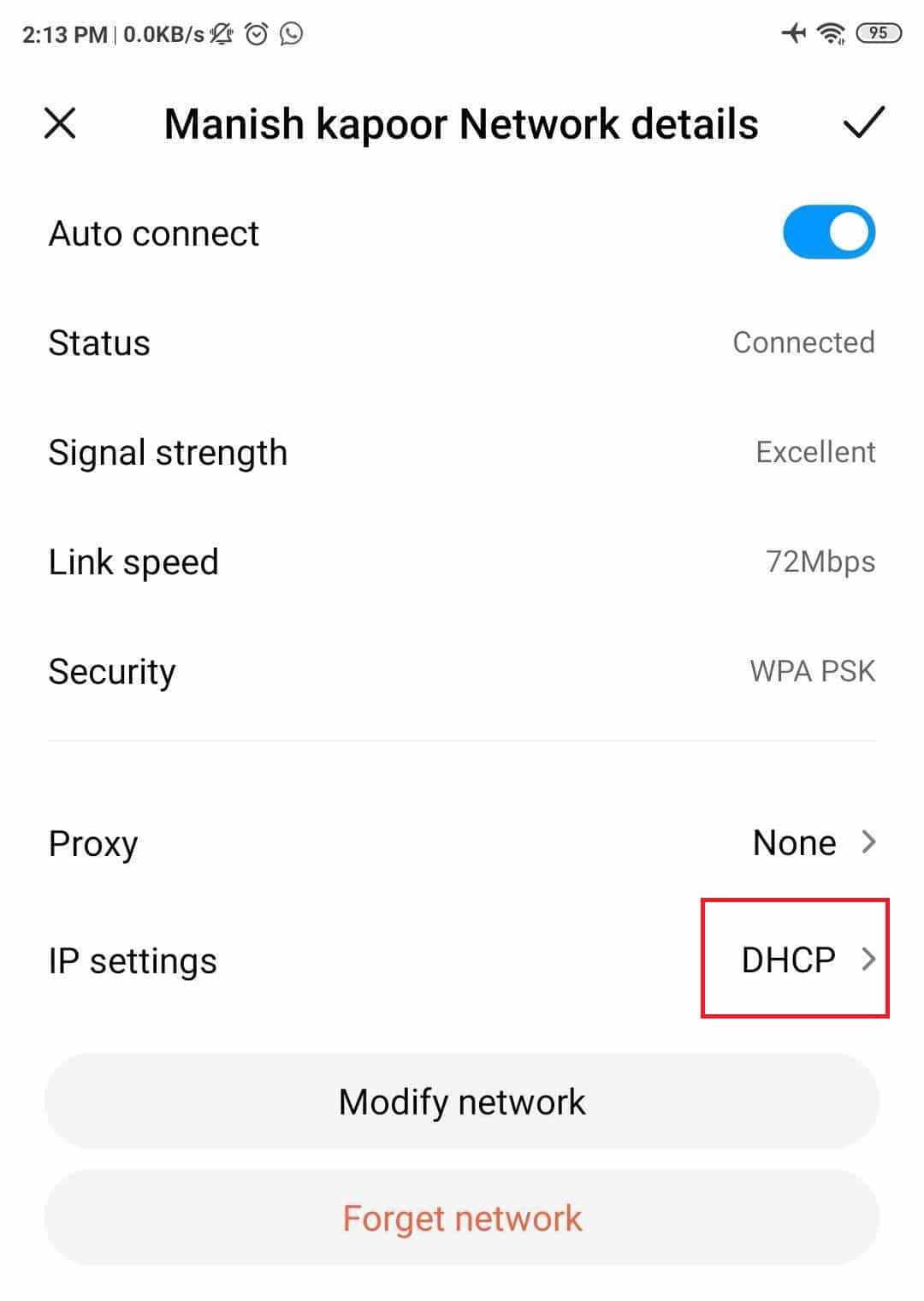
4. lépés:(Step 4:) Az IP-, DNS1- és DNS2 - címekben írja be:
IP-cím: 192.168.1.105(IPAddress: 192.168.1.105)
DNS 1: 208.67.222.123
DNS 2: 208.67.220.123

De ezek a dolgok csak akkor működnek, ha gyermeke nem tudja, mi az a VPN . A VPN könnyen megkerülheti az OpenDNS -t , és minden kemény munkája hiábavaló lesz. Ennek másik hátránya, hogy csak azon Wi-Fi-hálózaton(Wi-Fi) működik, amelyhez az OpenDNS -t használta . Ha gyermeke mobiladat-kapcsolatra vagy más Wi-Fi -hálózatra vált , az OpenDNS nem fog működni.
4. Norton Family szülői felügyelet(4. Norton Family parental control)
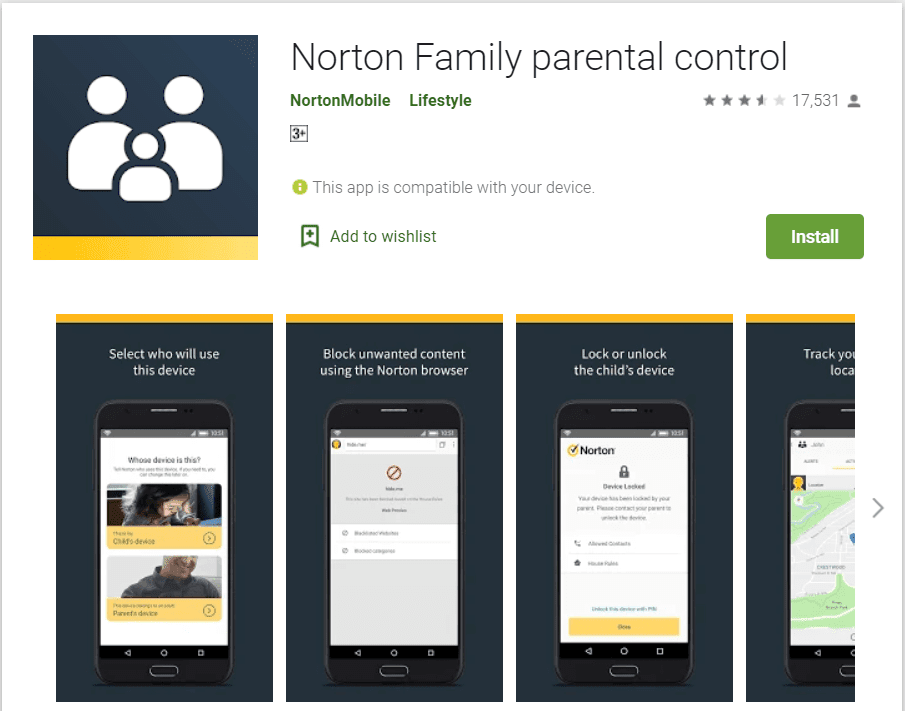
Egy másik kellemes lehetőség a nem megfelelő webhelyek letiltására Androidon(block inappropriate websites on android) a Norton Family szülői felügyelet. Ez az alkalmazás a Google Play Áruházban(Google Play Store) azt állítja, hogy a szülők legjobb barátja, amely segít megőrizni gyermekeik biztonságát az interneten. Lehetővé teszi a szülőknek, hogy figyelmen kívül hagyják gyermekük online tevékenységét, és irányítsák azt.
Nem csak erre korlátozódik, hanem megfigyelheti üzeneteiket, online tevékenységeiket és keresési előzményeiket. És amikor gyermeke megpróbál megszegni egy szabályt, azonnal értesíti Önt erről.
Azt is lehetővé teszi, hogy blokkolja a felnőtteknek szóló webhelyeket több mint 40 szűrő alapján, amelyek közül választhat. Az egyetlen dolog, ami aggodalomra adhat okot, az az, hogy ez egy prémium szolgáltatás, és fizetnie kell érte. A legjobb dolog az, hogy 30 napos ingyenes próbaidőszakot biztosít Önnek, ahol ellenőrizheti, hogy ez az alkalmazás méltónak tűnik-e a pénzéhez vagy sem.
Töltse le a Norton Family szülői felügyeletet( Download Norton Family parental control)
5. CleanBrowsing App

Ez egy másik lehetőség, amellyel megpróbálhatja blokkolni a nem megfelelő webhelyeket az Androidon(block inappropriate websites on android) . Ez az alkalmazás a DNS(DNS) - blokkolás modelljén is működik, például az OpenDNS -en . Megakadályozza a nem kívánt forgalmat, megakadályozva a felnőtteknek szóló webhelyekhez való hozzáférést.
Ez az alkalmazás valamilyen okból jelenleg nem érhető el a Google Play Áruházban(Google Play Store) . De ezt az alkalmazást letöltheti a hivatalos webhelyéről. Az alkalmazás legjobb része az, hogy könnyen használható és minden platformon elérhető.
Töltse le a CleanBrowsing alkalmazást( Download CleanBrowsing App)
Ajánlott: Legbiztonságosabb webhely Android APK letöltéséhez(Safest Website For Android APK Download)(Recommended: Safest Website For Android APK Download)
Ezek a legjobb módszerek, amelyek segítenek blokkolni a nem megfelelő webhelyeket Androidon(block inappropriate websites on android) . Ha ezek a lehetőségek nem kielégítőek, akkor sok más lehetőség is elérhető a Google Play Áruházban(Google Play Store) és az interneten, amelyek segíthetnek blokkolni a nem megfelelő webhelyeket Androidon(block inappropriate websites on android) . És ne viselkedjen túl védelmezően, hogy gyermeke elnyomva érezze magát.
Related posts
10 módszer a Google Fotók biztonsági mentésének hiányának kijavítására
8 módszer a nem működő Instagram-videohívások javítására
3 módszer a képernyőidő ellenőrzésére Androidon
3 módszer a képernyőfedvény észlelt hibájának javítására Androidon
Blokkolja a szöveges üzeneteket egy bizonyos számról Androidon
14 módszer az Androidon nem működő 4G javítására
A Facebook Messenger problémák megoldása
9 módszer a nem lejátszott Twitter-videók javítására
Hogyan készítsünk képernyőképet a Snapchaten mások tudta nélkül?
6 módszer a telefon bekapcsolására bekapcsológomb nélkül (2022) – TechCult
9 módszer a nem működő Instagram közvetlen üzenetek javítására (a DM-ek nem működnek)
A 10 legjobb ingyenes tisztító alkalmazás Androidra 2022-ben
11 tipp a Google Pay nem működő problémájának megoldásához
5 módszer a blokkolt webhelyek eléréséhez Android telefonon
10 legjobb Android emulátor Windowsra és Macre
5 módszer a névjegyek gyors átvitelére egy új Android telefonra
Szerkessze a Windows Hosts fájlt a webhelyek blokkolásához vagy átirányításához
6 módszer a nem működő „OK Google” hiba kijavítására
A 10 legjobb tárcsázó alkalmazás Androidra 2022-ben
A Google naptár nem működik? 9 módszer a javításra
